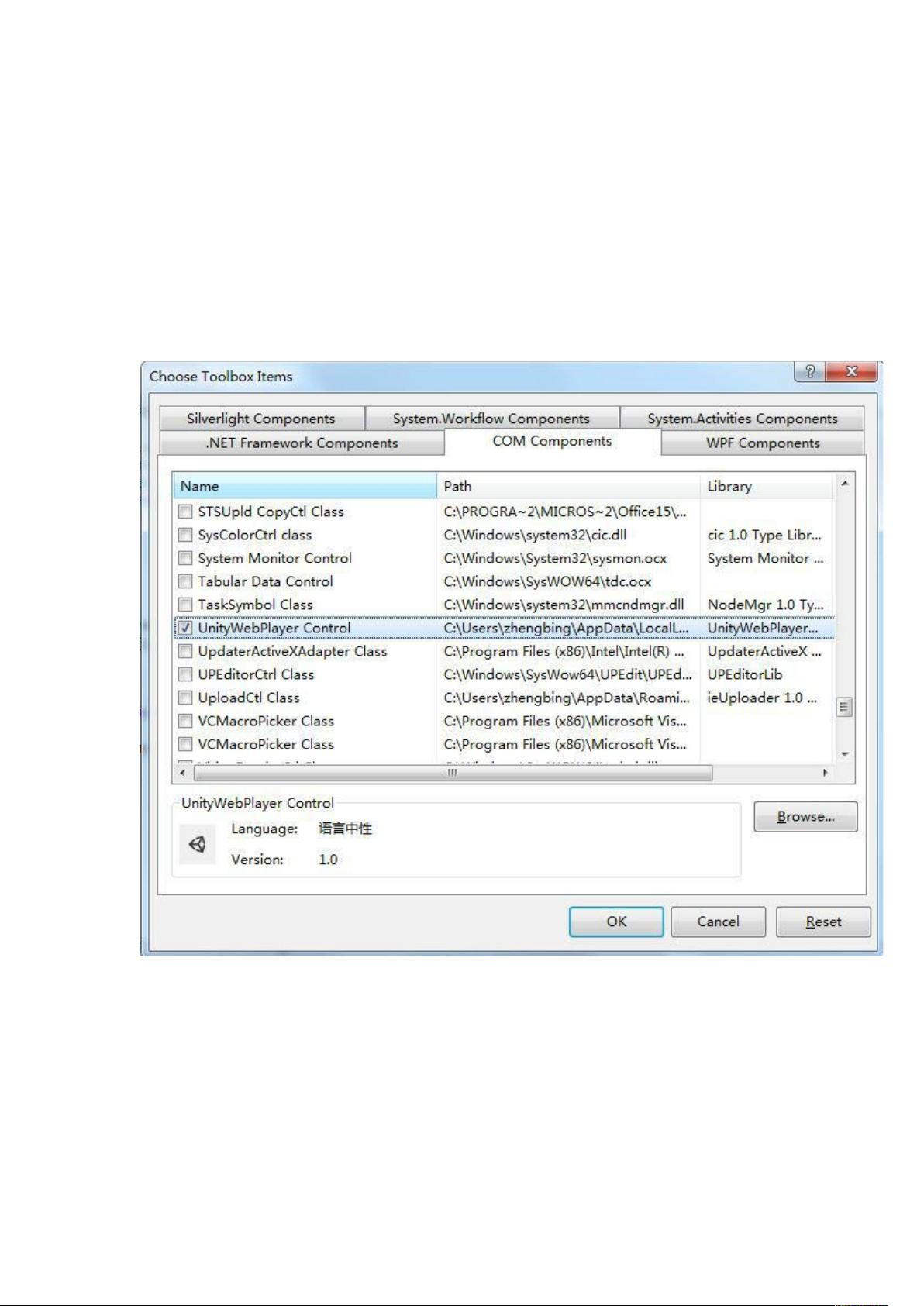Winform嵌入Unity场景及数据交互教程
需积分: 48 165 浏览量
更新于2024-09-12
收藏 270KB DOC 举报
"这篇文档介绍了如何在Windows Forms (Winform) 应用程序中嵌入Unity场景,并实现Unity与Winform之间的数据交互。通过在Visual Studio中添加Unity Web Player控件,可以将Unity场景集成到Winform界面中,然后利用Unity的 SendMessage 方法和 Application.ExternalCall 方法实现双向通信。此外,文中还提到了Unity3D引用外部.NET DLL时可能遇到的问题。"
在Winform应用中嵌入Unity场景的关键步骤包括:
1. 在Visual Studio中添加Unity Web Player控件:通过菜单栏选择 `Tools` -> `Choose Toolbox Items`,然后在弹出的对话框中找到UnityWebPlayerControl并勾选,点击`OK`,这样就可以在工具箱中找到Unity Web Player控件并将其拖放到Form上。
2. 设置Unity Web Player控件的属性:主要修改`src`属性,将其设置为Unity发布的Web版本场景文件(.unity3d)的路径,例如:`"file:\\C:\Users\eHong\Desktop\Test\Test.unity3d"`。
3. 实现Unity与Winform的数据交互:
- Winform向Unity发送消息:通过调用Unity Web Player控件的 `SendMessage` 方法,例如:`axUnityWebPlayer1.SendMessage("MainCamera","ChangeInfo",textBox1.Text);` 这行代码会将文本框的内容传递给Unity场景中的MainCamera对象。
- Unity向Winform发送消息:使用 `Application.ExternalCall` 方法,例如:`Application.ExternalCall("StringFun", testStr);` 这会调用Winform中的相应函数。
4. Winform接收到Unity的消息:Unity Web Player控件会触发 `OnExternalCall` 事件,开发者可以通过处理这个事件来响应Unity的调用。例如,双击控件自动生成的事件处理函数,或者自定义函数来处理接收到的字符串消息。
5. 遗留问题:文章中提到Unity加载的Logo替换未解决,目前的解决方案是加载时隐藏控件,加载完成后再显示。
在Unity3D中引用.NET DLL的问题:
开发过程中,可能会遇到在Unity3D项目中引用.NET DLL时的兼容性问题。Unity3D支持有限的.NET框架版本,这可能导致某些类库无法直接使用。例如,文中提到的“Strive”可能遇到了不兼容的问题。为了解决这类问题,开发者可能需要寻找替代方案、适配Unity支持的.NET版本,或者使用IL2CPP等技术进行转换。在遇到此类问题时,通常需要仔细检查DLL与Unity版本的兼容性,并进行必要的调整或代码修改。
1327 浏览量
2022 浏览量
487 浏览量
384 浏览量
310 浏览量
172 浏览量
1134 浏览量
427 浏览量
Zhyh123
- 粉丝: 0
最新资源
- PL/SQL编程指南:理解PL/SQL特性和块结构
- 利用Com技术创建Windows程序设计中的Band对象
- SMS 2003 R2:技术概览与管理系统部署指南
- BitTorrent协议v1.0详解:数据结构与消息交互
- 主流数据库JDBC连接教程
- Java与XML技术在企业级业务中的整合应用
- ATM在线系统设计与接口详细说明
- MATLAB图像处理命令详解:applylut, bestblk, blkproc等
- Windows XP系统优化指南
- Java安全基础:加密与安全编程实践
- Java多线程编程解析
- FANUC与西门子数控系统硬件结构对比分析
- Winrunner7.6脚本实战:循环控制与静态文本检测
- 每日一课:Java六十分钟掌握
- Java软件架构设计模式探索
- 深入解析Java JDK1.4新特性